
 |
|
|
Главная --> Промиздат --> Координатное пространство Создание временных и постоянных результатов По умолчанию большинство результатов анализа будут временными. Исключения - функции преобразования и функции, результаты которых не являются растровыми данными В этих случаях результат по умолчанию будет постоянным. Результаты всех остальных функций можно сделать постоянными тремя способами: Задав имя результата в диалоговом окне функции. Создав временный результат, а затем сделав его постоянным. Сохранив результат карты в рабочей папке, что сделает все временные результаты постоянными (используя установки по умолчанию). Подсказка Указание рабочей папки Выберите Опции в панели инструментов Spatial Analyst, затем щелкните на закладку Общие, чтобы определить рабочую папку для результатов анализа. Создание постоянных результатов в диалоговом окне функции 1. При выполнении любой функции задайте имя для результата, и он сохранится в рабочей папке. Также вы можете указать путь на диске или перейти в нужную папку с помощью кнопки Обзор и затем задать имя. Результаты будут постоянными.  Как сделать временные результаты постоянными 1. Щелкните правой кнопкой мыши на временном результате в таблице содержания и выберите Сделать постоянным 2. Перейдите в папку, в которой вы хотите сохранить результат, и наберите имя файла. 3. Нажмите Сохранить. 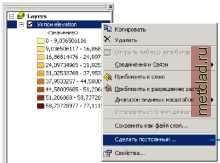 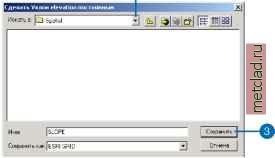 Подсказка Зачем сохранять документ карты? Сохранение документа карты -это быстрый способ сделать все ваши временные результаты анализа постоянными, а также способ сохранить проделанную работу, чтобы продолжить анализ в другой раз. Подсказка Быстрый способ сохранить документ карты Если ранее вы уже указали путь на диске и имя для документа карты, просто нажмите Сохранить в панели инструментов Стандартные, чтобы сохранить результаты вашей работы. Как сделать результаты постоянными с помощью сохранения карты 1. Из меню Файл выберите Сохранить как. 2. Перейдите в папку, в которой вы хотите сохранить документ карты. 3. Наберите имя файла. 4. Щелкните на стрелке вниз в окне Тип файла и выберите ArcMap Documents (*.mxd). 5. Нажмите Сохранить. Главное меню файл Правка Вид Вставка Выборка Инструменты Окно Help □ Новый... Ctrl+N & Открыть... Qrl+0 У Сохранить Ctrl+S 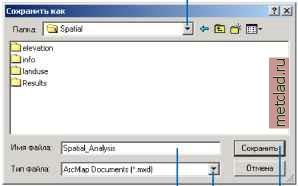 Определение места хранения результатов на диске По умолчанию результаты анализа записываются в системную папку для временных файлов c:\temp. Есть два способа сохранить результаты в определенном месте на диске. Первый - указать место на диске через диалоговое окно Опции до начала анализа. Тогда все результаты анализа будут записаны в заданную папку. Второй способ - указывать место на диске во время каждой операции анализа в диалоговом окне соответствующей функции. Это удобно, когда вы хотите разделить результаты по разным папкам. Подсказка Имя рабочей папки Имя не должно быть длиннее 13 знаков и не должно включать пробелы. Подсказка Использование рабочей папки Если вы создали рабочую папку, наберите ее имя для записи результатов в диалоговом окне функции, чтобы сохранить результаты, как постоянные. Выбор места хранения всех результатов анализа с помощью параметров анализа 1. Щелкните на стрелке вниз в Spatial Analyst и выберите Опции. 2. Щелкните на закладке Общие. 3. Укажите путь к папке на диске для сохранения результатов анализа или используйте кнопку Обзор, чтобы перейти в нужную папку. 4. Нажмите OK. Spatid Analyst I Слой: landuse Расстояние У Плотность.., Интерполировать в растр У Анализ поверхности ► ~1\ ВЬ о окрестности,., Переклассифицировать,.. Калыму лятор растра . Общие экотет- Размер ячейки Рабочий каталог: Маска анализа feie Г Система координат- dyQLfT сохранены в три -л координат, что и вкодные даннф [v первый Бкодной растр, если иу нескслыф) С Результаты анализа бца/т сохранены в три координат, что и активный фре*/1 данных F Выводить предупреждение, если выхсдны] будут перепроецированы при Выбор папки на диске для результатов каждой функции 1. При выполнении любой функции укажите путь к папке на диске и имя файла для сохранения результата. Или используйте кнопку Обзор, чтобы перейти в нужную папку. Указав папку и имя файла, вы сделаете результат постоянным. 
|